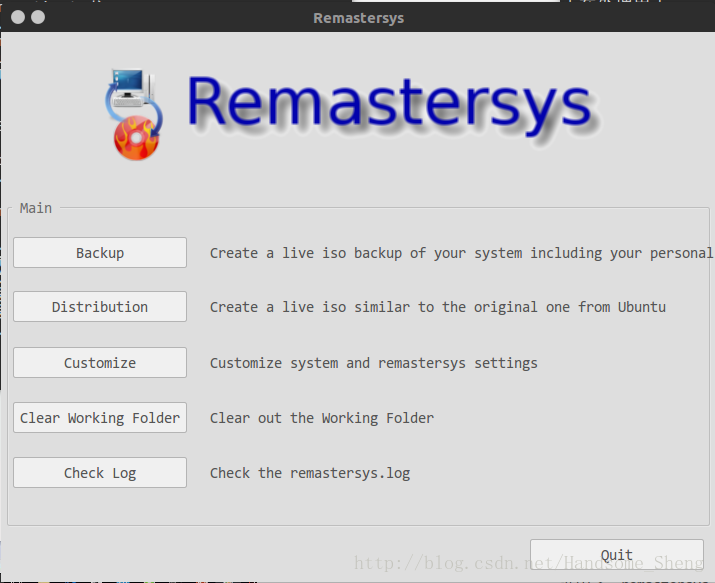ubuntu系统备份与恢复-remastersys方法
http://blog.csdn.net/yaoqi_isee/article/details/73730010
http://blog.csdn.net/handsome_sheng/article/details/73214295
对于刚入门ubuntu的人来说,配置各种各样环境的过程中往往会把系统装崩溃。每次都重新安装ubuntu看起来非常麻烦,一个好的办法就是把我们某个阶段配置好环境的ubuntu做个备份,然后万一系统崩溃了,可以直接从备份当中还原,这样可以省去很多重装软件和配置环境的环节。下面讲一下利用remastersys软件备份和恢复ubuntu系统的过程。
1.安装remastersys
在http://www.filewatcher.com 上下载remastersys的安装包
remastersys_3.0.4-2_all.deb
对于32位ubuntu系统
remastersys-gui_3.0.4-1_i386.deb (32-bit)
对于64位ubuntu系统
remastersys-gui_3.0.4-1_amd64.deb (64-bit)
安装过程运行以下命令:
- sudo apt-get install plymouth-x11
- sudo dpkg -i remastersys_3.0.4-2_all.deb
- sudo dpkg -i remastersys-gui_3.0.4-1_i386.deb (32 bit)
- sudo dpkg -i remastersys-gui_3.0.4-1_amd_64.deb (64 bit)
- 1
- 2
- 3
- 4
- 1
- 2
- 3
- 4
如果报错说xx依赖没有安装,可以直接运行
sudo apt-get -f install- 1
- 1
2.使用remastersys进行备份
安装好了remastersys之后,我们在终端运行
sudo remastersys-gui- 1
- 1
打开remastersys的图形界面,如下图所示: 
main面板里面的后面两个选项比较好理解,前面三个选项都是对系统备份,只不过第一个”Backup”会将个人的数据和配置也一块备份,这个正是我们需要的效果。因此我们点击”Backup”就可以将我们的系统,安装的软件,个人数据都备份下来。
备份完成之后,我们可以在日志文件里面查看备份文件的存储地址: 
在对应地址找到生成的custom-backup.iso文件

3.恢复ubuntu系统
为了恢复ubuntu系统,我们首先把iso文件拷到windows系统下,然后用管理员权限打开UltraISO,然后按照普通制作启动盘的方法,首先打开custom-backup.iso,然后插入U盘,向U盘里写入镜像文件。
重启电脑,从U盘进入,可以看到boot选项有以下几种 
其中第一种live模式就是直接进入U盘备份好的系统,第三种模式就是把U盘里的系统安装到磁盘。我们选择第一种live模式进入,发现进入的ubuntu系统和原来的系统是一模一样的 
如果原来的系统后面用着用着崩溃了的话,我们就可以用第三种方式恢复到备份的时间点。
Ubuntu下安装remastersys
- 标签:
- ubuntu
1.下载安装包
目前很多源都无法下载,这里推荐到该网站去搜索,下载下面两个deb文件
remastersys_3.0.4-2_all.deb
remastersys-gui_3.0.4-1_amd64.deb
2.安装依赖
- 2.1先装下面三个
- $sudo apt-get install libvte-common libvte9 plymouth-x11
- 2.2再装其他依赖
- $sudo apt-get -f install dialog casper libdebian-installer4 user-setup discover
- 这时会提示:
- 下列软件包有未满足的依赖关系:
- casper : 依赖: dmsetup
- 依赖: localechooser-data (>= 2.65ubuntu1) 但是它将不会被安装
- 依赖: cifs-utils 但是它将不会被安装
- discover : 依赖: libdiscover2 (= 2.1.2-7ubuntu1) 但是它将不会被安装
- remastersys : 依赖: ubiquity-frontend-debconf 但是它将不会被安装
- E: 有未能满足的依赖关系。请尝试不指明软件包的名字来运行“apt-get -f install”(也可以指定一个解决办法)。
- $apt-get -f install
- 2.3最后装xresprobe
- $sudo add-apt-repository ppa:sergiomejia666/xresprobe
- $回车
- $sudo apt-get update
- $sudo apt-get install xresprobe
- 注意:因个人电脑差异,如果仍提醒缺失其他依赖,根据提示安装即可
- 1
- 2
- 3
- 4
- 5
- 6
- 7
- 8
- 9
- 10
- 11
- 12
- 13
- 14
- 15
- 16
- 17
- 18
- 19
- 20
- 21
- 1
- 2
- 3
- 4
- 5
- 6
- 7
- 8
- 9
- 10
- 11
- 12
- 13
- 14
- 15
- 16
- 17
- 18
- 19
- 20
- 21
3.安装remastersys
- 3.1 $ sudo dpkg -i remastersys_3.0.4-2_all.deb
- 3.2 $ sudo dpkg -i remastersys-gui_3.0.4-1_amd64.deb
- 1
- 2
- 3
- 1
- 2
- 3
4.试运行
$sudo remastersys-gui
- 1
- 2
- 1
- 2
- 注:
- Backup:打包整个系统,包括你的个人数据和配置信息。
- Distribution:打包一个可与朋友分享的iso文件,不包括你的个人数据和配置信息。
- Customize: 软件设置
- Clea WorkingFolder:清除临时文件。
- Check Log:检查remastersys.log 。
- Quit:退出Remastersys Backup。
- 1
- 2
- 3
- 4
- 5
- 6
- 7
- 8
- 9
- 10
- 11
- 12
- 13
ubuntu系统备份与恢复-remastersys方法的更多相关文章
- ubuntu系统备份与恢复(也适用于其他linux系统)
在windows环境下面,有很多的备份恢复软件,系统也自带了备份恢复功能,比较知名的软件比如ghost等,为什么要备份系统,我之前一直都是系统出现问题就全新安装原版的windows,然后各种设置,各种 ...
- Ubuntu系统分配存储空间的建议以及给Ubuntu系统根目录扩容方法(从20GB追加100GB)
当初准备装双系统时,也思考了很久分配多少空间给Ubuntu16.04系统,查了许多资料,大多意思是‘/’目录总共给20GB,其他的给/home.网上资料推荐的大多跟这篇文章一样:https://blo ...
- iTOP-4418开发板Ubuntu系统烧写方法分享
开发平台:迅为iTOP-4418开发板 系统:Ubuntu 1. TF卡读写速度测试 烧写 Ubuntu 对于 TF 卡的要求比较高,很多老旧的卡都无法烧写 Ubuntu,下面提供一种 相对 ...
- [转载]iTOP-4418开发板Ubuntu系统烧写方法分享
本文转自迅为论坛:http://topeetboard.com 开发平台:iTOP-4418开发板系统:Ubuntu 1. TF卡读写速度测试烧写 Ubuntu 对于 TF 卡的要求比较高,很多老旧的 ...
- ubuntu 用remastersys 备份系统并且安装
sudo add-apt-repository ppa:mutse-young/remastersys 2.更新系统软件源 sudo apt-get update 3.更新完了,先安装remaster ...
- 在ubuntu上搭建开发环境3---解决Y470一键系统重装之后恢复ubuntu引导启动的方法
2015/08/18 将知识.常用的操作整理出来一定要完整,注意细节. 就像下面是再2015.04.27时候整理的,当时确实实验成功了,但是可能忘记记下具体的细节,尤其是3.4.5.6步骤中的关于盘符 ...
- Ubuntu系统中登陆阿里云服务器的方法
如果您购买了阿里云服务器,恰巧又在使用Ubuntu操作系统,那么恭喜你来对地方了,今天给大家分享一下如何在Ubuntu中登陆阿里云服务器: 主要使用两款软件:1.SecureCRT:2.SecureF ...
- Ubuntu系统应用程序创建快捷方式的方法
大家安装了最新版的Ubuntu 14.0系统之后可能觉得很不习惯,因为Ubuntu的桌面干干净净没有任何快捷方式,任务栏的图标拖不下来,右键点击程序图标也没有创建快捷方式的菜单选项: 那如何把自己经常 ...
- Ubuntu系统中安装RPM格式包的方法
Ubuntu的软件包格式为deb,而RPM格式的包则是Red Hat 相关系统所用的软件包.当我们看到一个想用的软件包时,如果他是RPM格式,而你的操作系统是Ubuntu,那岂不是很遗憾?其实,在Ub ...
随机推荐
- Python 学习 第十五篇:模块搜索路径和包导入
在导入自定义的模块时,除了指定模块名之外,也需要指定目录,由于Python把目录称作包,因此,这类导入被称为包导入.包导入把计算机上的目录变成Python的命名空间,而目录中所包含的子目录和模块文件则 ...
- SkyWalking Liunx 环境搭建&NetCore接入
背景 前两天看见有小哥介绍windows下安装skywalking的介绍地址在这. 正好最近也在搭建linux环境的SkyWalking,顺便把linux环境搭建的经验分享下,帮助下使用linux部署 ...
- js实现活动倒计时
let startTime = 1527647143949; // 开始时间 var time = new Countdown('timer',startTime); function Countdo ...
- ubuntu 添加开机启动服务
新建umpserver.service [Unit] Description=UMPServer After=syslog.target network.target remote-fs.target ...
- 学习用Node.js和Elasticsearch构建搜索引擎(3):使用curl命令操作elasticsearch
使用Elasticsearch不免要提到curl工具,curl是利用URL语法在命令行方式下工作的开源文件传输工具.官网地址:https://curl.haxx.se/ 因为elasticsearch ...
- Python学习第六篇——字典中的键和值
favorite_language ={ "jen":"python", "sarah":"c", "edwa ...
- iptables的增删改查
iptables是linux系统自带的防火墙,功能强大,学习起来需要一段时间,下面是一些习iptables的时候的记录.如果iptables不熟悉的话可以用apf,是一款基于iptables的防火墙, ...
- Socket编程,SocketServer模块
一.SocketServer的几种类型 面向远程: TCP 协议链接:socketserver.TCPServer(server_address, RequestHandlerClass, bind_ ...
- CRM系统(第三部分)
阅读目录 1.销售与客户的表结构 2.公共客户池 3.确认跟进 4.我的客户 5.code 1.销售与客户的表结构 1.公共客户与我的客户 ---公共客户(公共资源) 1.没有报名 2.3天没有跟 ...
- httpd sshd firewalld 服务后面的d的意思
在操作系统中,一般系统的服务都是以后台进程的方式存在,而且都会常驻系统中,直到关机才结束.这类服务也称Daemon,在Linux系统中就包含许多的Daemon. 判断Daemon最简单的方法就是从名称 ...